说实话,小编之前一直都只会用QQ截图,电脑上PrintScreen的截图按键都不会用,然后被各种被嘲笑,于是小编专门找到几款好用的截图软件和大家分享
windows端最古老的应该是系统自带的截图工具,PrintScreen截图,键盘右上角有专门的按键,其实有人挺好用的,只是没有得到大量的推广,现在咱们使用范围最广的当然是老马给我们的QQ截图了,Ctrl+Alt+A截图。系统自带截图工具编辑太繁琐了,很多人甚至都不知道系统有自带截图工具,干脆果断放弃。QQ截图由于QQ软件的使用量大,快键键便捷等因素而被大量使用,小编没有打开QQ时,想截个图的时候,疯狂的摁Ctrl+Alt+A,发现没反应,然后打开QQ登录,登录后一堆消息扑面而来,刷完了消息之后,突然想起“额,我刚刚是要干什么来着?”“截图啊,我要截图!”……这个场景是不是很熟悉,下面几个截图工具足以让你果断抛弃QQ截图。
1.百度输入法扩展截图工具
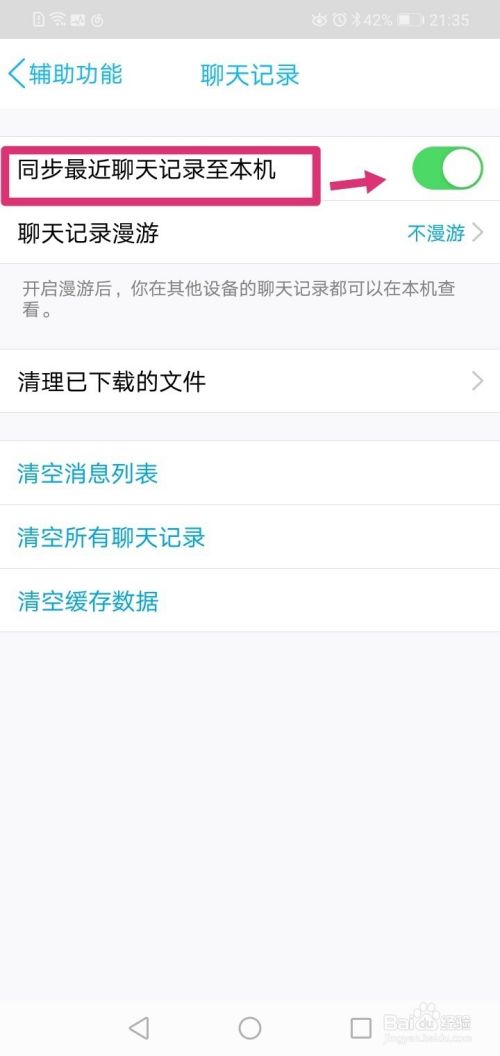
小编不是给百度打广告,百度输入法是开机自启动,不用当心要截图时发现按键没反应,使用界面跟QQ截图类似,搜狗输入法有类似功能。
2.百度输入法独立截图程序
展开全文
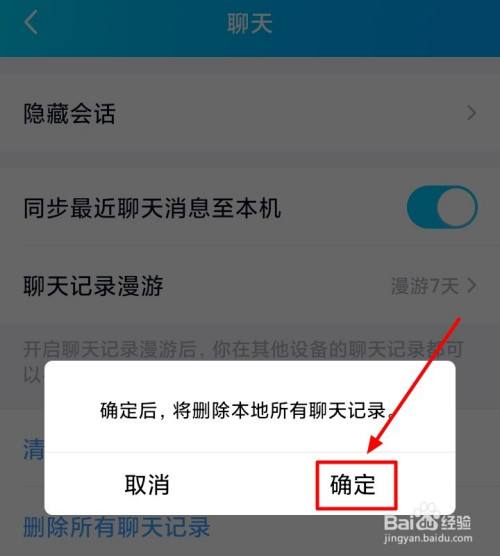
百度并不是作恶而已,他独立出来的小程序截图还是挺好使的,小雨在这里推荐一个。
3.FSCapture
满满的逼格软件,功能很强大,截图后可直接输出为文件也可以输出到编辑窗口,支持滚动截屏,甚至还可以屏幕录像输出视频。缺点是编辑图片只能到编辑窗口操作,略显麻烦。虽然功能很多,但是后台占用内存很小。
4.Snipaste
Snipaste可不仅仅是一款简单的截图工具,看英文名:Snip(截图) + Paste (贴图),不仅可以截图还有神奇的贴图功能。可设置开机自启动,按F1键直接截图。
选定一段文字Ctrl+C,再按F3,文字立马变成图片并贴在屏幕上方。
还带有取色功能,可以直接复制颜色值,设计师必备神器。
看看小编介绍几个截图软件,是不是满满的逼格?不知道你看过之后有没有抛弃QQ截图的想法。
只有适合自己的工具才是最好的工具,工具用到极致就是神器,祝你找到适合自己的工具。